#AWS Certified Developer Associate
44. EBS 개요
Elastic Block Store - 인스턴스가 실행 중인 동안 연결 가능한 네트워크 드라이브
네트워크 드라이브이므로 EC2 인스턴스에서 분리될 수 있고 매우 빠르게 다른 인스턴스에 연결될 수 있다.
특정한 가용 영역에 고정되어있어서 다른 리전으로에 연결할 수 없지만 스탭샷을 활용하면 다른리전의 인스턴스에도 활용할 수 있다.
가상 USB 드라이버 같은거임
45. EBS 실습
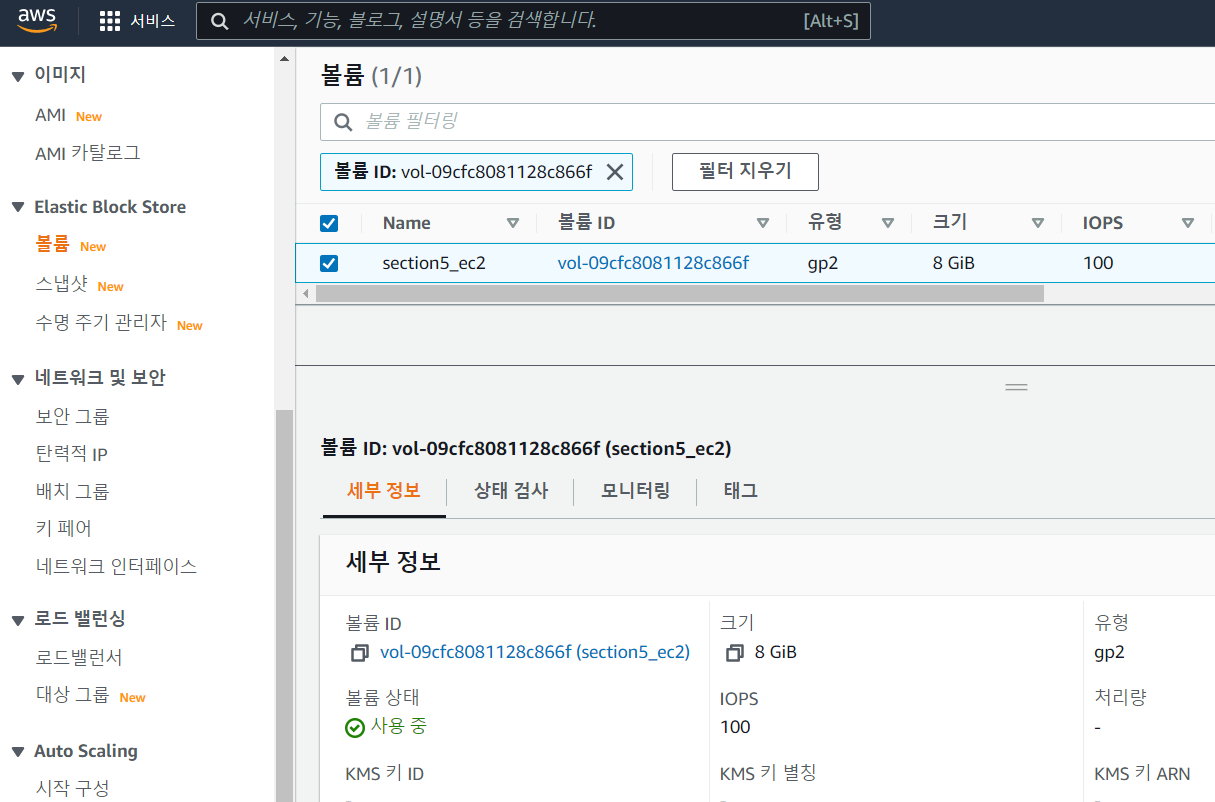

같은 리전으로 생성해야 연결할 수 있다
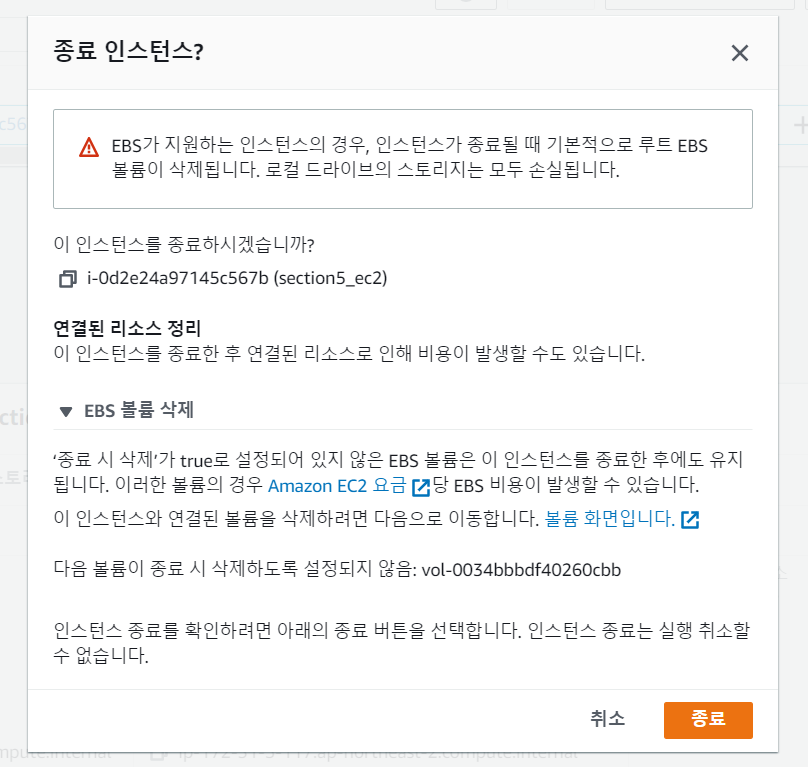
인스턴스 생성시 만들어지는 루트 EBS 는 인스턴스가 종료되면 같이 삭제된다.
46. EBS 스냅샷 개요
스냅샷(백업) 스토리지를 특정시점 기준 백업하는 것을 말함
스냅샷을 통해서 다른 리전의 EBS 로 드라이브를 백업해서 데이터를 옮길 수 있다.
47. EBS 스냅샷 실습
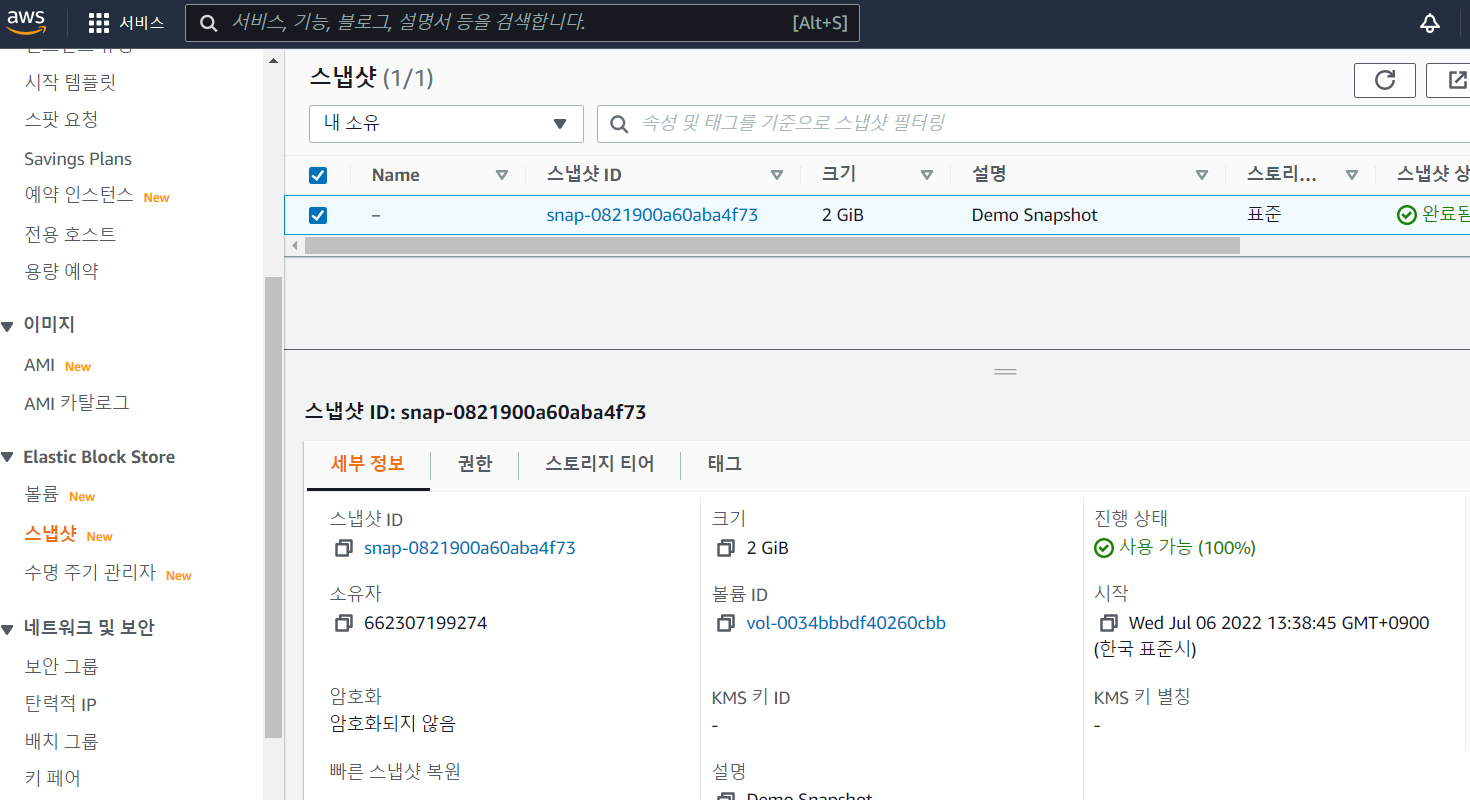
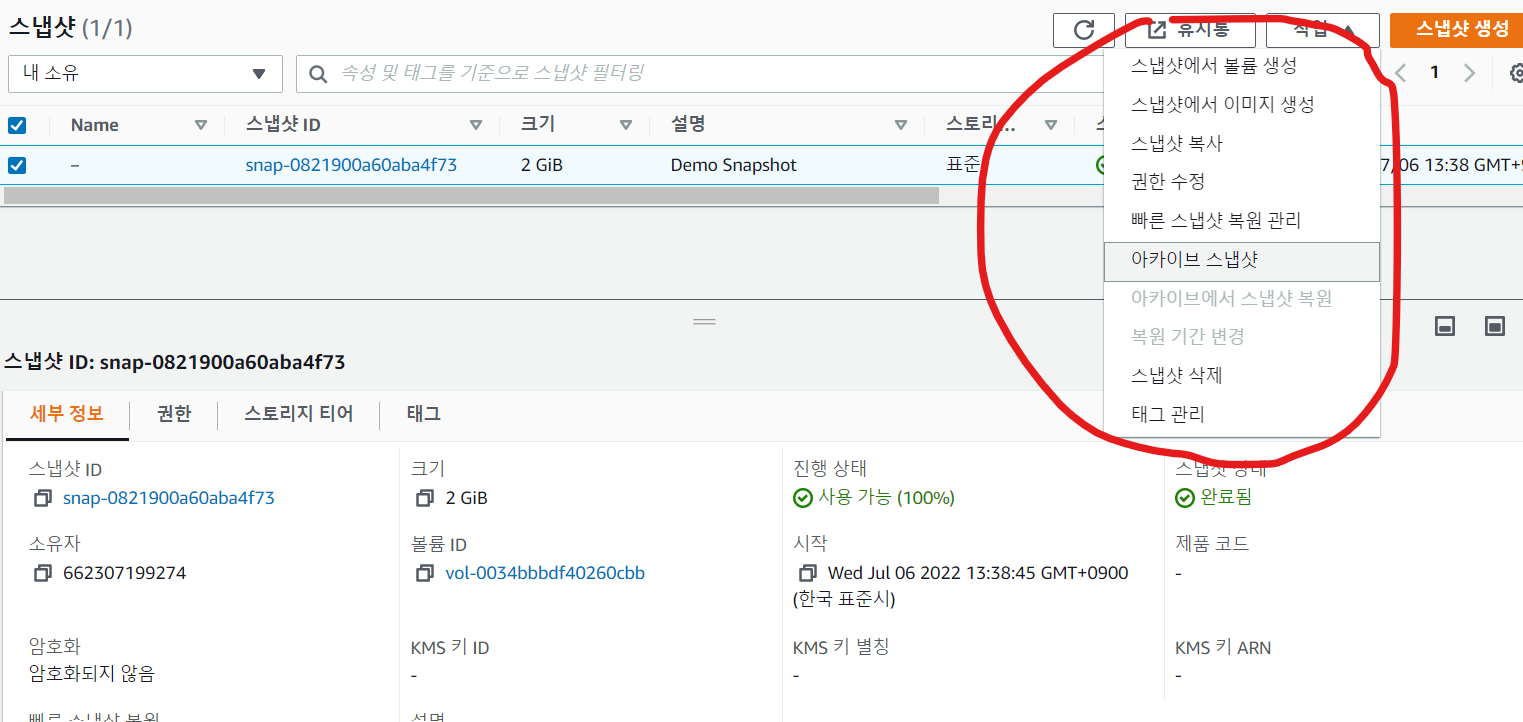
스냅삿에서 볼륨을 바로 생성할 수 있다.
스냅샷을 복사할 경우 리전을 선택할 수 있는데 재해 복구를 위해 다른리전으로 백업하는 용도로도 사용한다고 한다.
48. AMI 개요
Amazon Machine Image - 사용자 지정 EC2 인스턴스
AMI 종류
- A Public AMI : AWS 제공 AMI
- Your own AMI : 사용자가 직접 만든 AMI
- An AWS Marketplace AMI : 다른 사용자 혹은 기업에서 만든 AMI
49. AMI 실습
실습을 위한 인스턴스를 새로 만들어주는데
사용자 데이터에 입력한 명령어들이 실행이 안된다 ㅡㅡ
그래서 직접 터미널로 들어가서 입력해줬다
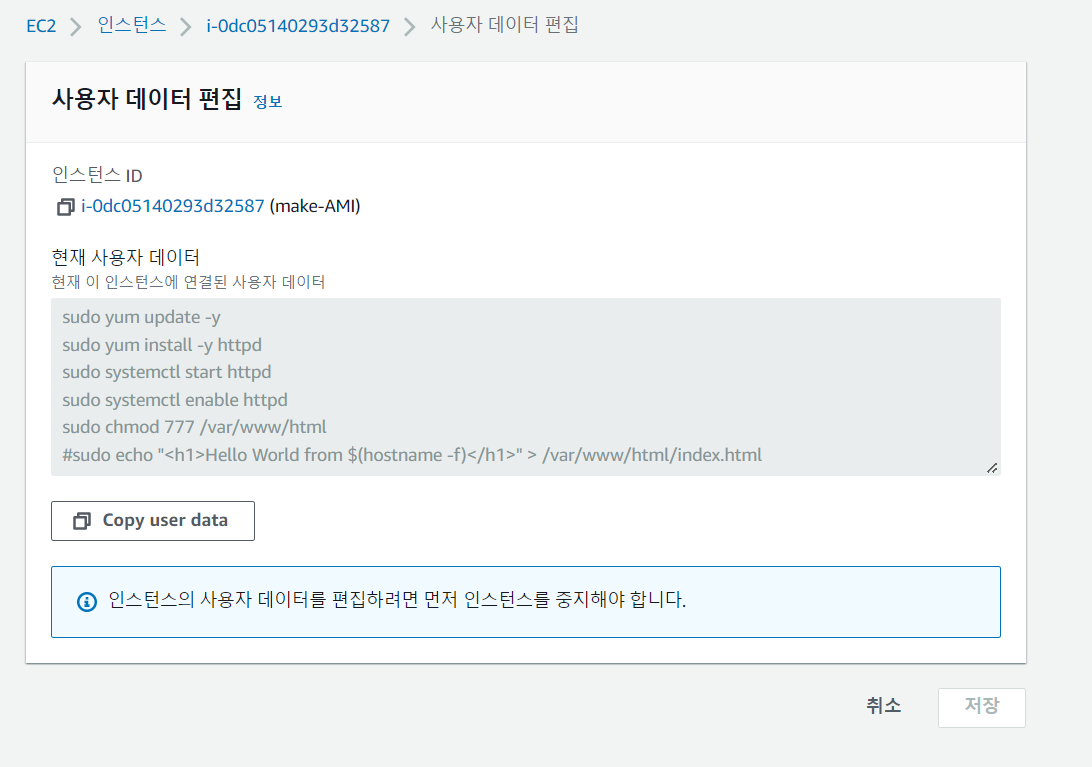


index.html 은 입력하지 않았기때문에 아파치 테스트페이지가 뜨는 모습
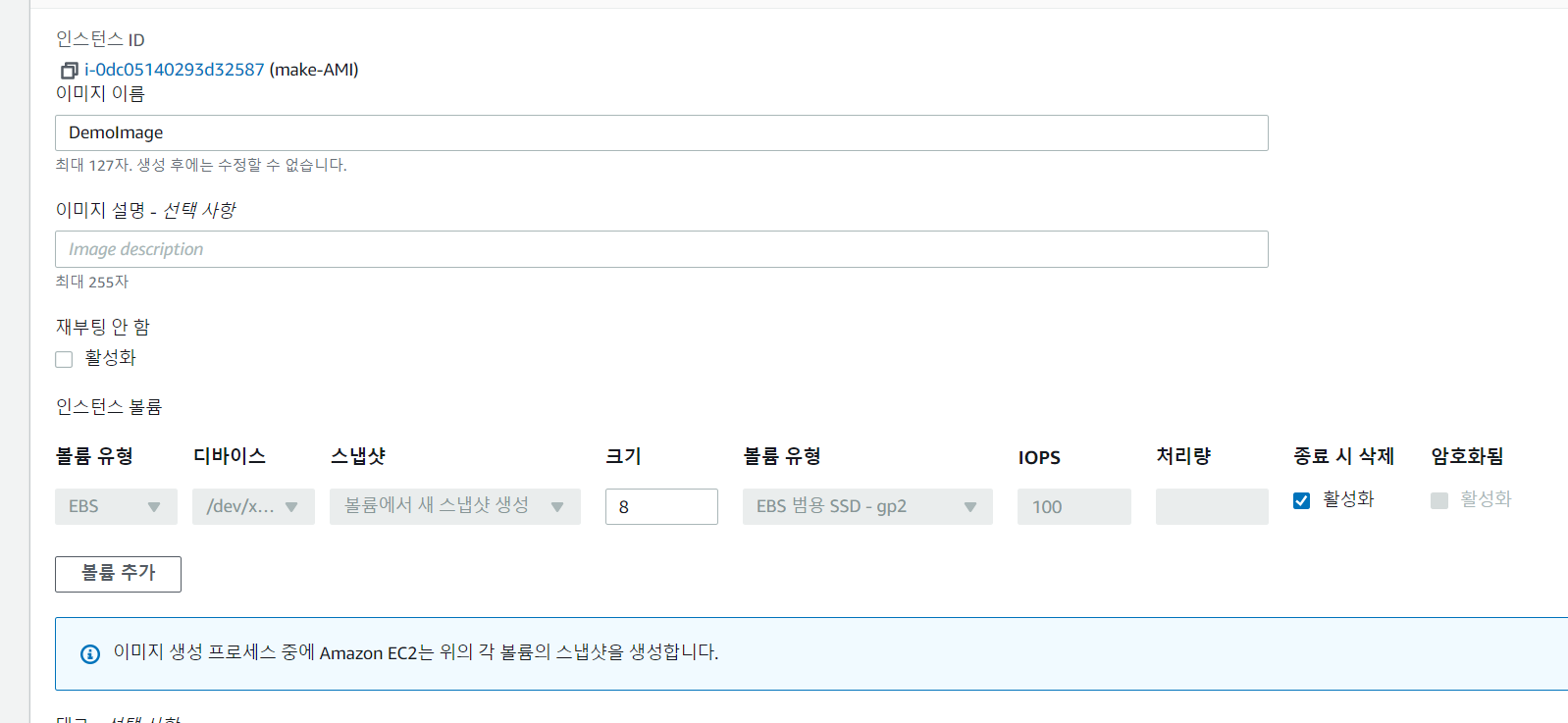

만들었던 ami 는 새로 인스턴스를 생성할 때 '내 AMI' 에서 선택할 수 있다.

이전에 만들었던 ami 를 선택하고
사용자 데이터에 echo "Hello World" 라인을 추가해서 새로 인스턴스를 만들었다.

새로 만든 인스턴스 퍼블릭 아이피로 접근했더니 잘 나오는 모습
이전에 httpd 가 설치된 AMI 를 받아서 인스턴스를 실행했기 때문에
sudo chmod 777 /var/www/html
sudo echo "<h1>Hello World from $(hostname -f)</h1>" > /var/www/html/index.html
이것만 추가해줘도 웹서버가 잘 돌아간다.
50. EC2 인스턴스 스토어
EBS 볼룸은 네트워크 드라이브로서 한정된 기능을 지원한다.
만약 고성능 하드웨어 디스크가 필요하다면 EC2 Instance Store 를 사용할 수 있다.
EC2 인스턴스 스토어는 더 나은 성능을 제공하지만 인스턴스가 정지되면 모든 데이터를 잃는다.
즉 버퍼, 캐시, 스크래치 데이터, 임시 컨텐츠에 적합하다.
51. EBS 볼륨 유형
IOPS - I/O Ops Per Sec
- gp2/gp3 (SSD)
짧은 지연시간, 효율적인 비용의 스토리지
시스템 부트 볼륨, 가상 데스크탑, 개발환경 등에서 사용 가능
1GB~16TB
gp3 - 최신 세대의 볼륨, IPOS와 처리량을 독자적으로 설정할 수 있다.
gp2 - IPOS 오 처리량이 연결되어있다.
- io1/io2 (SSD)
프로비저닝(SSD)을 마친 IOPS
IOPS 성능을 유지할 필요가 있는 주요 비즈니스 애플리케이션이나 16,000 IOPS 이상을 요하는 애플리케이션에 적합하다.
일반적으로 DB 워크로드에 적합하다 (스토리지 성능과 일관성에 매우 민감)
4GB~16TB
MAX IOPS - 64,000
최신 세대의 볼륨, IPOS와 처리량을 독자적으로 설정할 수 있다. (like gp3)
- st1 (HDD)
부트 볼륨 적용 불가
처리량 최적화 - 빅데이터, 데이터웨어하우징, 로그처리에 적합
500MiB/s - MAX IOPS 500
- sc1 (HDD)
부트 볼륨 적용 불가
아카이브 데이터용, 접근 빈도가 낮은 데이터에 적합
최저 비용으로 데이터를 저장할 때 적합
52. EBS 다중 연결
io1/io2 제품군에 해당
연결된 각 여러 EC2 인스턴스는 하나의 볼륨에 대한 전체 읽기 및 쓰기 권한을 가짐
클러스터 인식 파일 시스템을 사용해야함 (not XFS, EX4, etc ...)
53. EFS 개요
Elastic File System - 마운트 할 수 있는 관리형 NFS 혹은 네트워크 파일 시스템이다.
다중 가용 영역에 걸쳐서 사용 가능하다.
콘텐츠 관리, 웹 서비스, 데이터 공유, WoldPress 웹사이트 등에서 사용된다.
Linux 기반 AMI 에서만 작동한다. (not Window)
EFS 는 1000명의 동시 접속 클라이언트를 지원하며 10GB/s 로 성능이 우수하다.
파일 시스템 자체가 PB 정도까지 지원하며 용량을 따로 관리할 필요 없이 용량이 자동 확장된다.

스토리지 클래스들은 시험에 나온다고 한다.
이런건 걍 대충만 봐두자
54. EFS 실습


각 가용영역에 대해 보안그룹을 각각 설정해줘야함
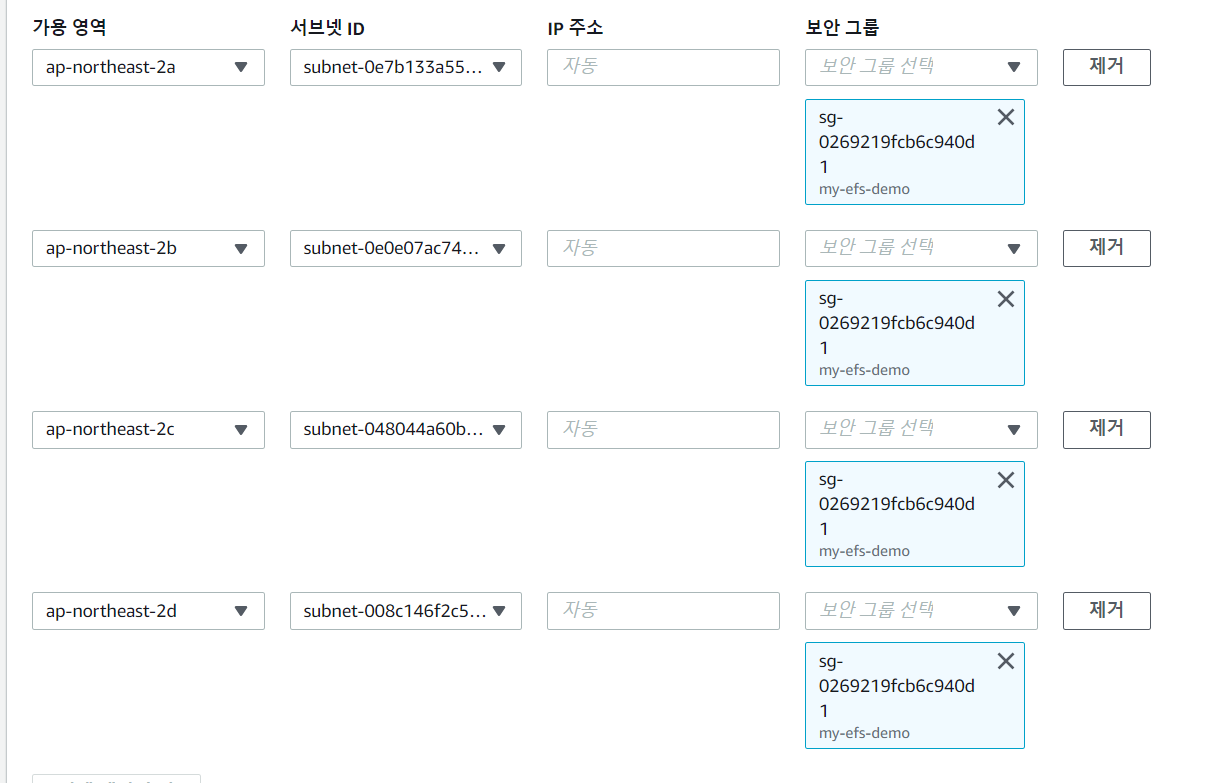

강의에서 3단계는 건너뛰었다.

서로 다른 가용영역에 각각 인스턴스 생성

EFS 연결을 위한 mount 명령어

yum 명령어 를 입력할꺼다
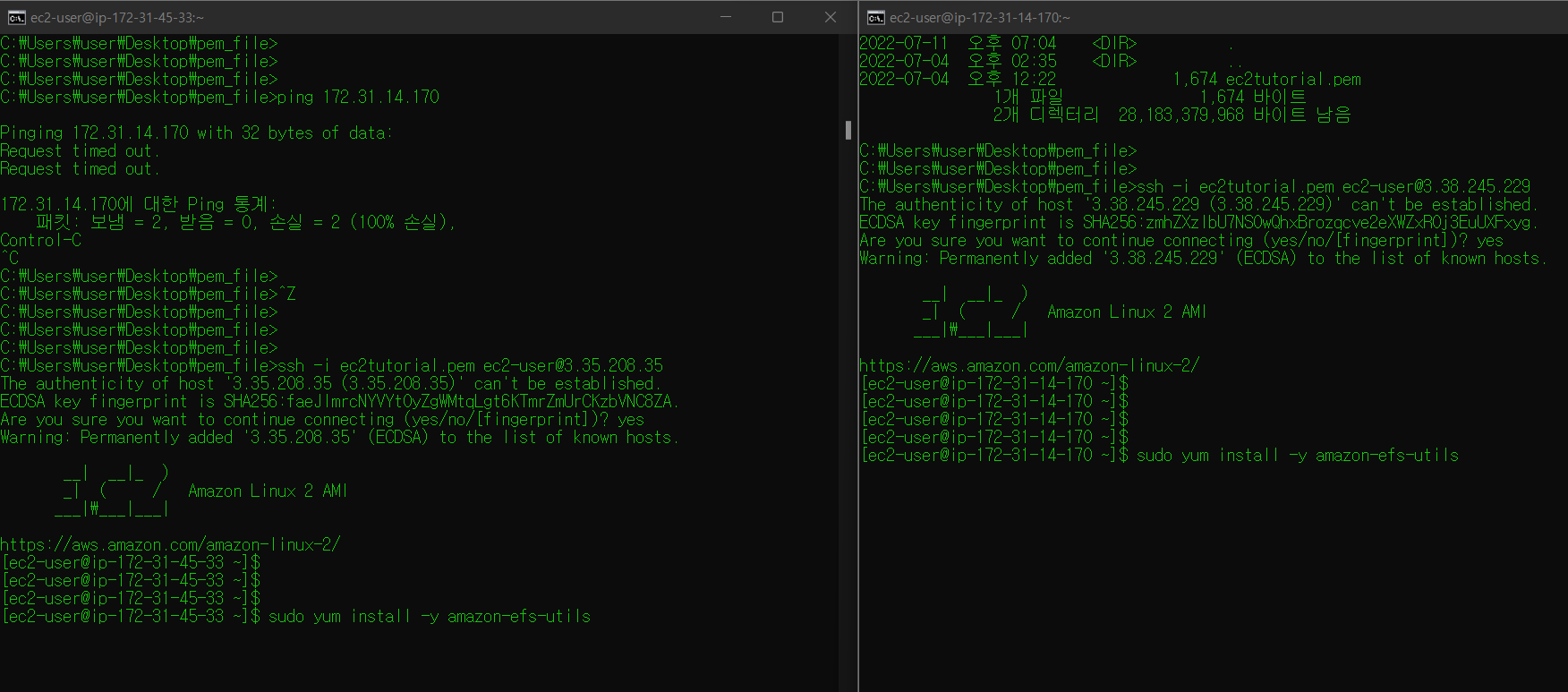
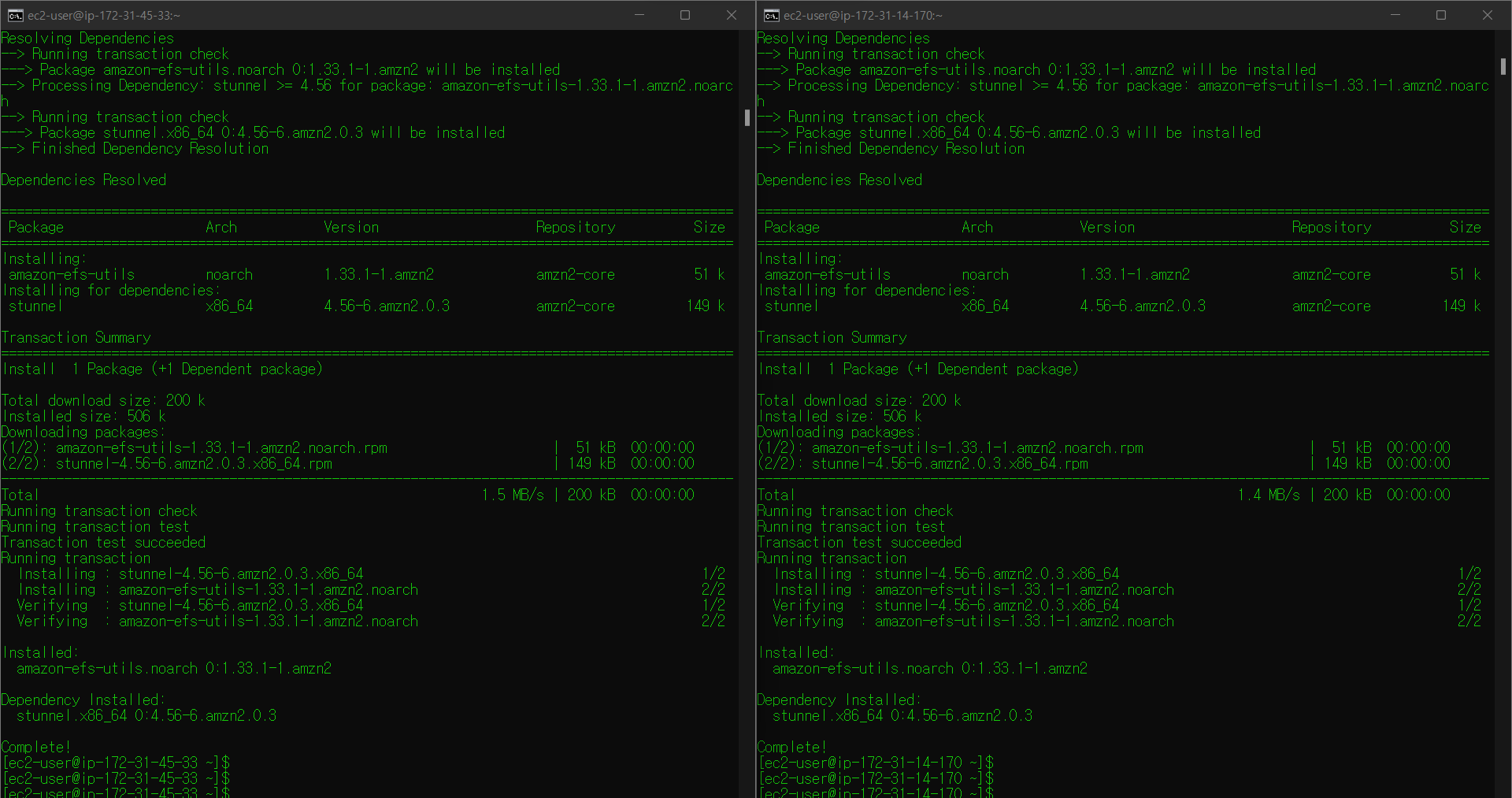
각각의 ec2 인스턴스에 efs client 를 설치했다

디렉토리를 만들어주고

위의 mount 명령을 실행하기 위해선 nfs 보안 그룹을 추가해줘야 하는데
이전에 만들어놨던 my-efs-demo 그룹에 인스턴스를 추가할때 만들었던 ec2-to-efs 보안 그룹을 nfs 유형의 사용자 소스로 추가한다.

mount 명령을 양쪽 인스턴스에 입력해주고
/efs 디렉토리 이동 후
인스턴스 1에서 txt 파일을 하나 생성해보면
양쪽 모두에서 확인할 수 있었다.
55. EBS 대 EFS
- EBS (Elastic Block Storage)
EBS 는 한번에 한개의 인스턴스에만 연결 가능하며 특정 가용 영역에 한정된다.
gp2 : 디스크 크기가 늘어나면 IO도 함께 증가함
io1 : IO를 볼륨 크기와 관계 없이 독립적으로 증가시킬 수 있음 (중요한 데이터베이스 실행에 적합)
EBS 를 다른 가용 역역으로 옮길때 - 스냅샷 후 다른 영역에서 복사
EC2 가 종료되면 루트 EBS 도 같이 삭제됨
- EFS (Elastic File System)
EFS 는 여러 가용 영역의 수많은 인스턴스에서 사용 가능하다.
각 인스턴스에서 EFS Mount Target 을 이요해서 EFS 에 접근함
리눅스 AMI 에서만 사용 가능
EFS 는 EBS 보다 3배 정도 비쌈 (사용한 만큼만 비용 청구)
56. EBS 및 EFS - 색션 정리
실습때 만들었던 EBS, EFS, EC2, 보안그룹, AMI, 스냅샷 삭제
목금토일 술 ㅈㄴ마시고 지금에야 끝 ㅅㅂ ㅋㅋ
'AWS > AWS Certified Developer Associate' 카테고리의 다른 글
| [Udemy][day-13] AWS 강의 section 8 : AWS기초: RDS + Aurora + ElasticCashe (0) | 2022.07.23 |
|---|---|
| [Udemy][day-6~12] AWS 강의 section 7 : AWS기초: ELB + ASG (0) | 2022.07.12 |
| [Udemy][day-3] AWS 강의 section 5 : EC2 기초 (0) | 2022.07.04 |
| [Udemy][day-2] AWS 강의 section 4 : IAM 및 AWS CLI (0) | 2022.06.29 |
| [Udemy][day-1] AWS 강의 section4 (0) | 2022.06.28 |